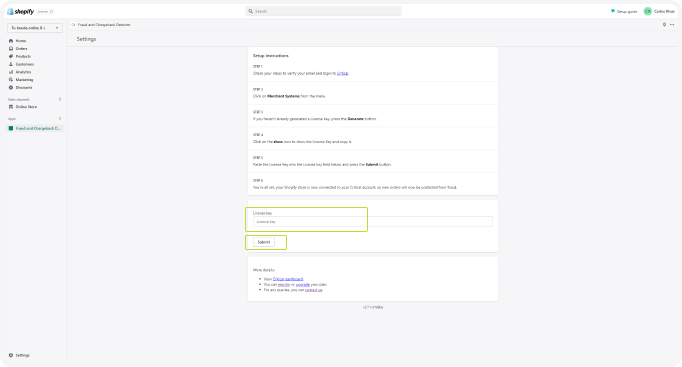Integración en Shopify
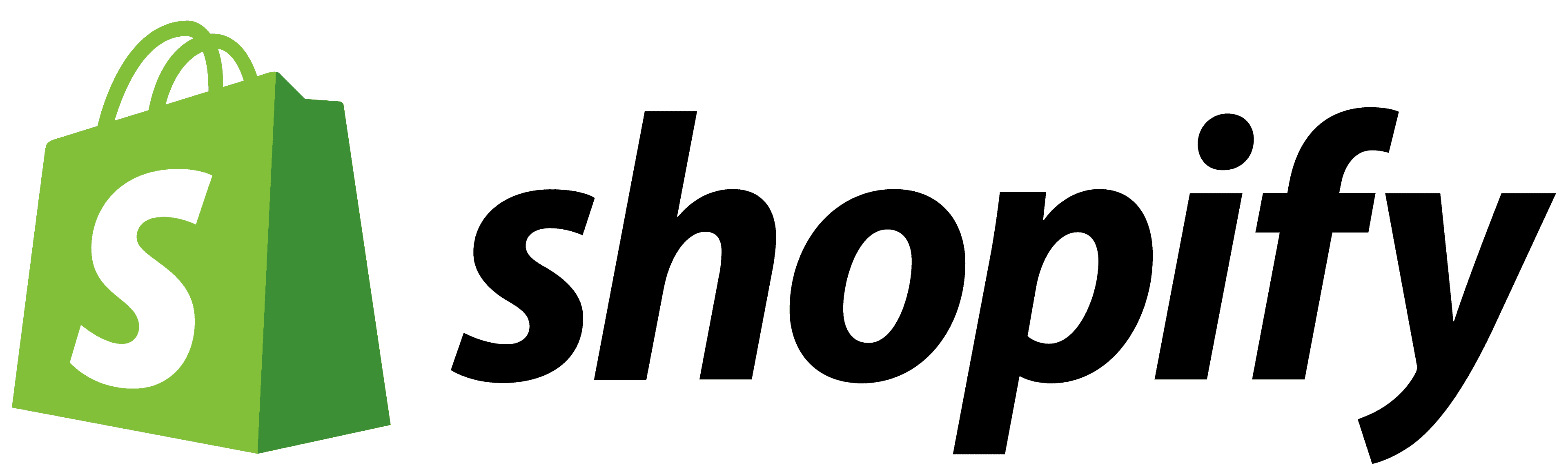
Integración Shopify
Instalación de la App Critical.net prevención de fraude en Shopify
- Busca Critical.net en el Shopify App Store. Una vez encuentres Critical.net en la app store, clica el botón “Agregar aplicación”.
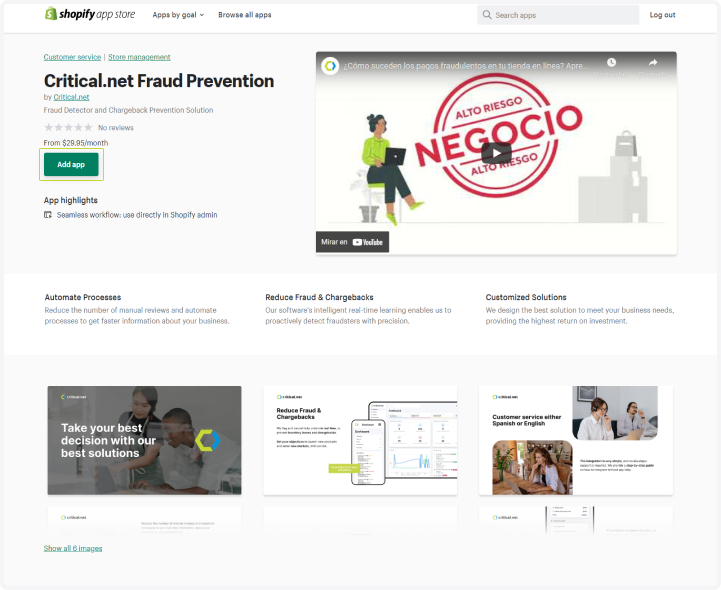
- Si no habías iniciado sesión anteriormente, clicar el botón “Iniciar Sesión” en el cuadro emergente.
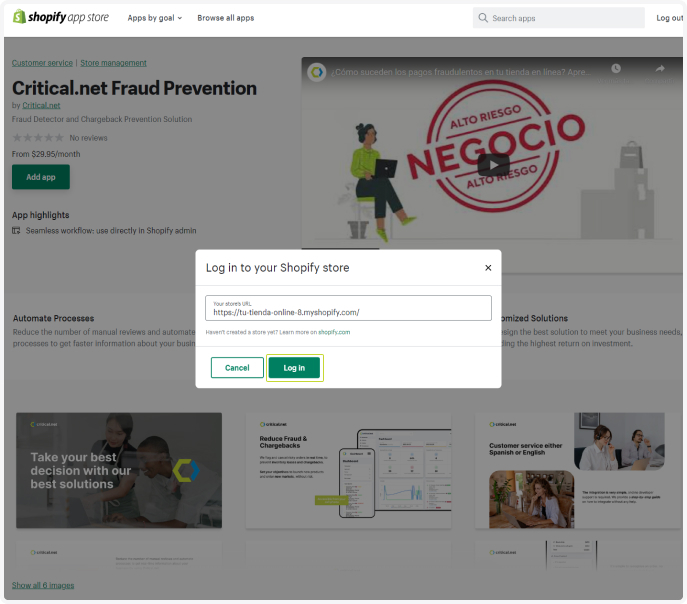
- Una vez hayas leído todos los detalles de nuestra aplicación, clica el botón “Instalar aplicación”.
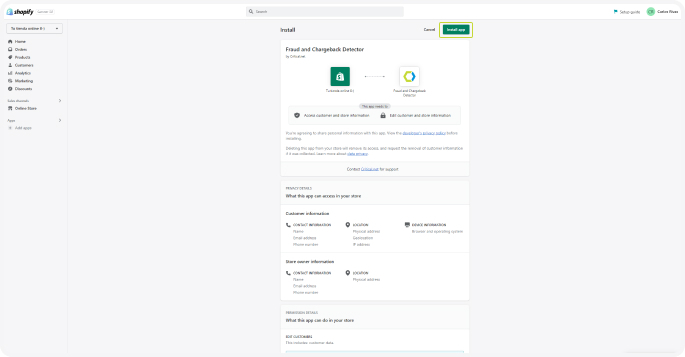
- Llena los campos del cuadro de registro para Critical.net con la información solicitada y clica el botón "Enviar".
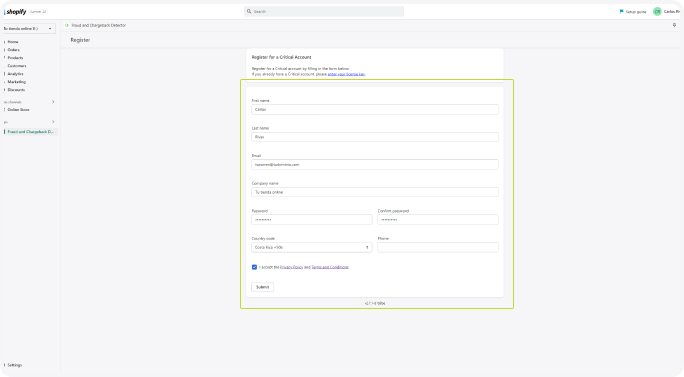
- Genera tu primera licencia de uso, cópiala y pégala en el cuadro de texto "License key" siguiendo las indicaciones que aparecen en el cuadro “Setup Instructions”.
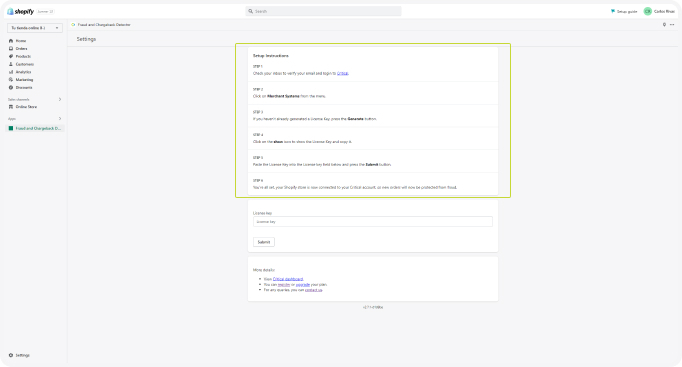
- Selecciona el plan de Critical.net que deseas contratar. Si no sabes qué plan escoger, te recomendamos ponerte en contacto con uno de nuestros agentes, y en base a tus necesidades, ellos con gusto te ayudarán.
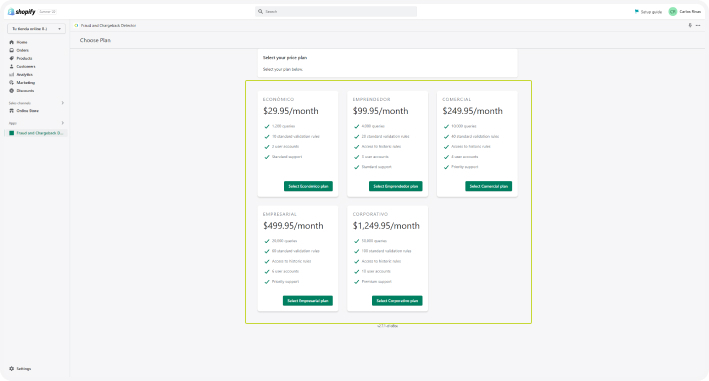
- Como último paso, selecciona tu método de pago preferido, revisa que todos los datos del cuadro “Tu próxima factura” estén correctos y por último clica “Aprobar”.
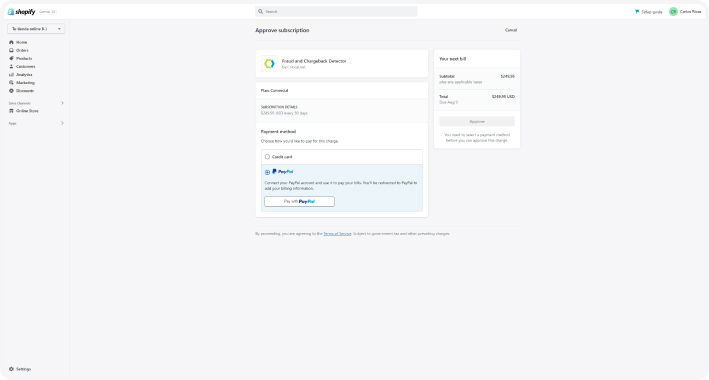
Obtener el Licence Key o Licencia de uso para activar Critical.net en Shopify.
- License Key: El License Key, debe generarse desde la plataforma de Critical.net:
https://bo.critical.net/#/login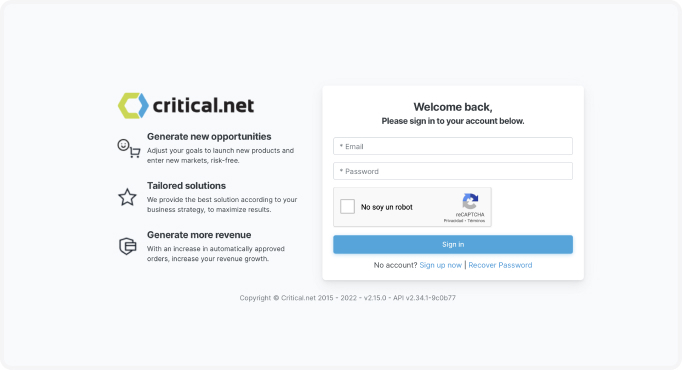
- Si no has verificado la dirección de correo electrónico de tu cuenta de Critical.net, entra a tu cuenta de correo electrónico y busca el correo titulado “Verify Email Address” enviado por no-reply@critical.net y siguiendo los pasos que especifica el mismo correo.
- Si ya verificaste tu cuenta de Critical.net: Inicia sesión dentro de la plataforma de Critical.net, haga click en Sistemas del Comerciante.
- En la Columna de la izquierda, haga clic en "Merchant Systems" o "Sistemas del Comerciante".
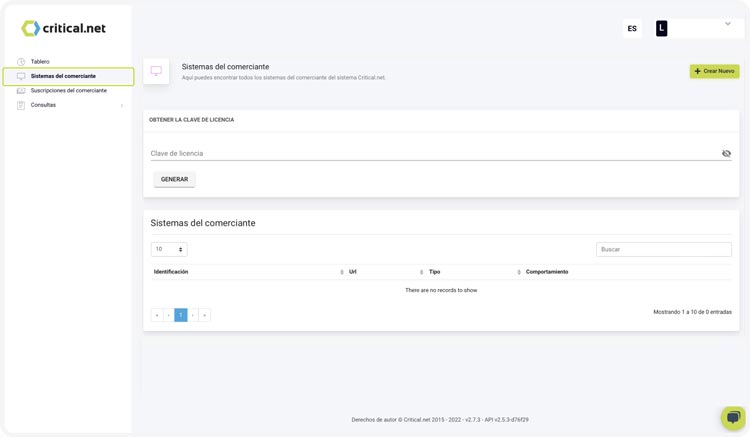
- Agregar Sistema del comerciante:
En Critical.net agregar el Sistema del Comerciante en https://bo.critical.net/#/merchant-systems
3.1. Hacer clic en "Crear Nuevo" arriba a la derecha: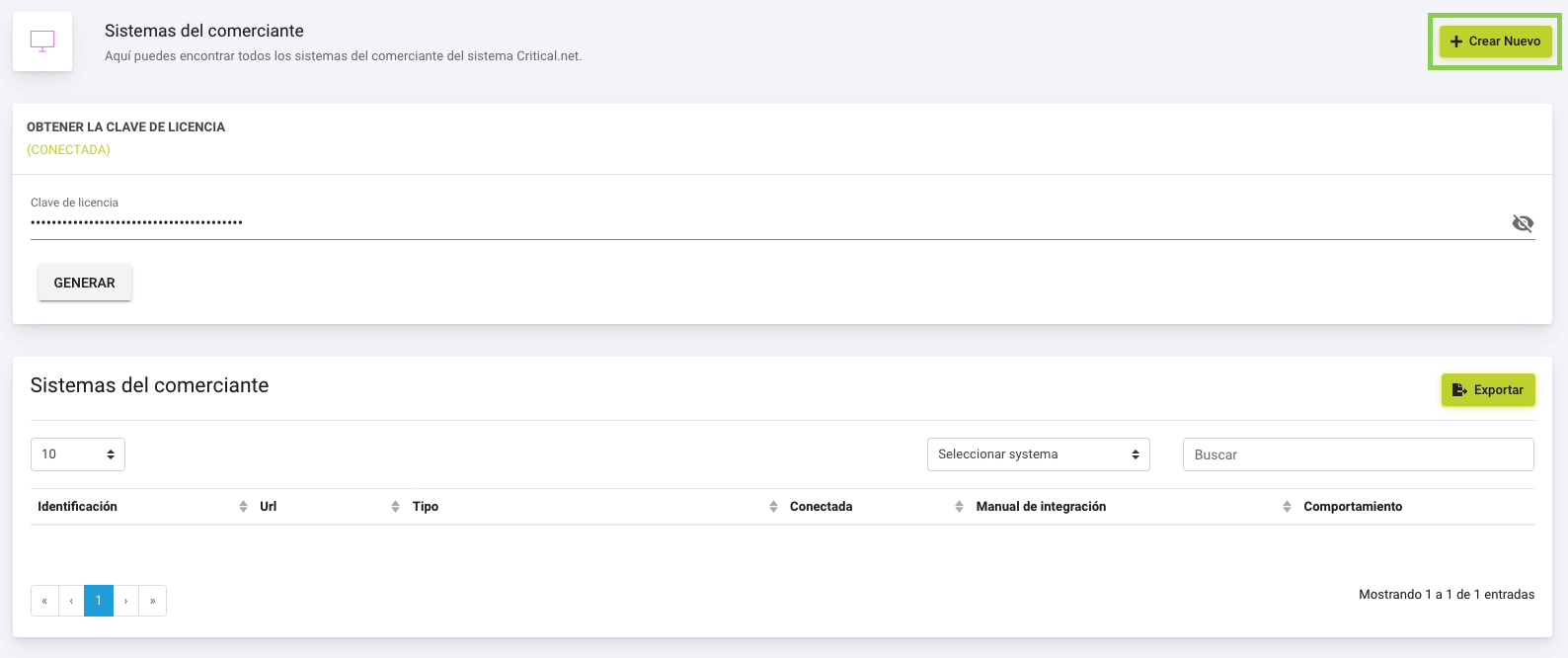
3.2. Llenar "Url" con el subdominio creado en Shopify (ejemplo: mystore.myshopify.com).
3.3. Seleccionar en "Tipo" Shopify.
3.4. Hacer Clic en "Enviar" para crear la nueva tienda.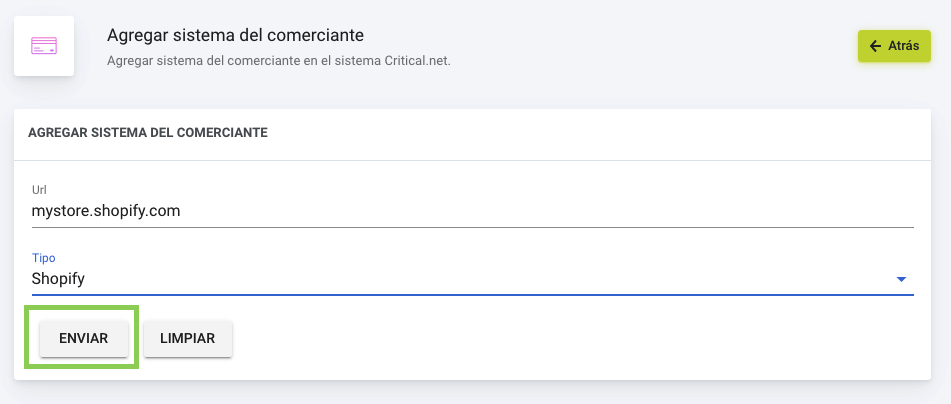
3.5 Para averiguar el subdominio de Shopify, ingrese al su sistema de administración de shopify y luego a Configuración> Dominios, acá copie el subdominio que contiene shopify.com: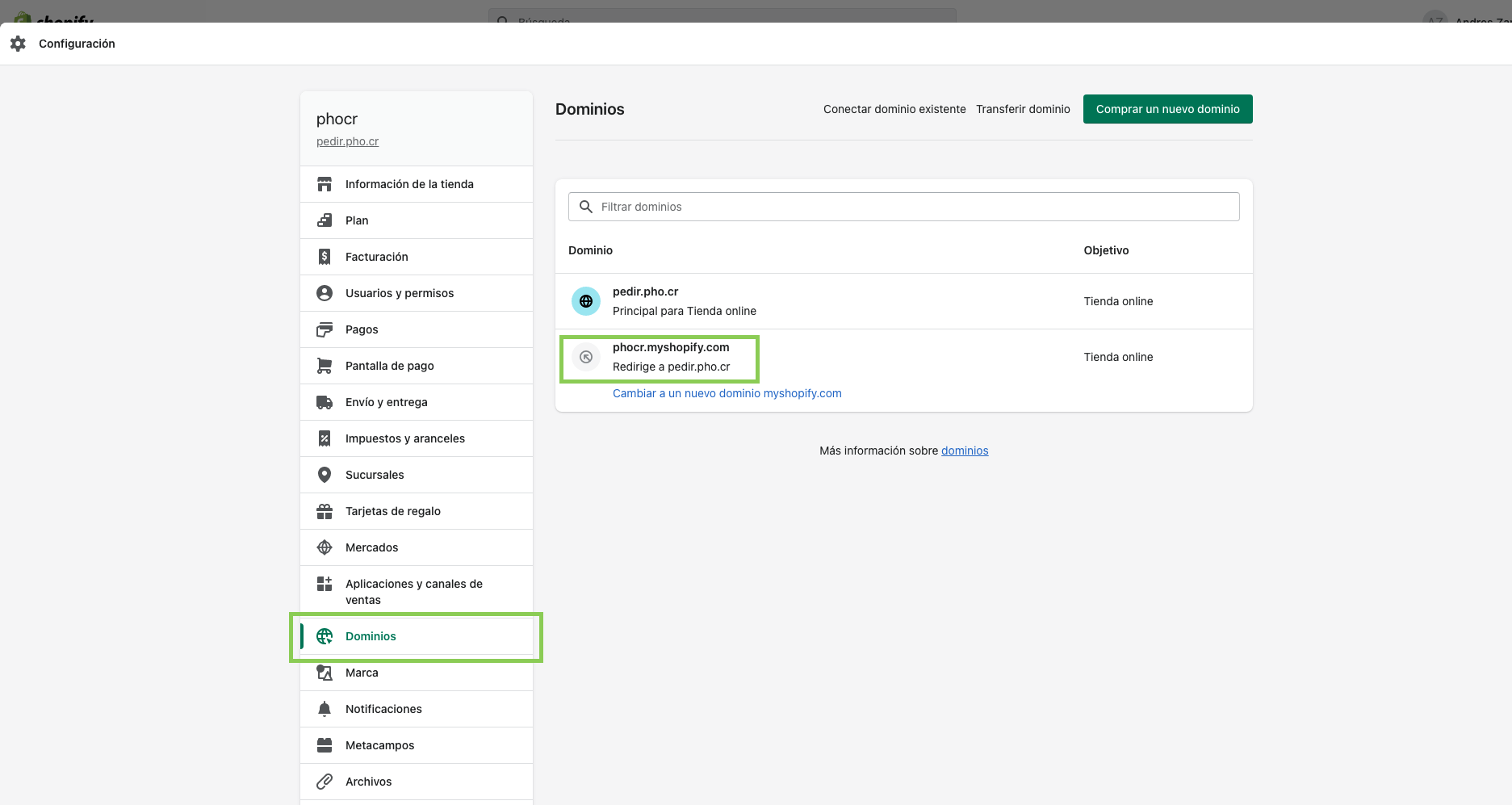
- Clica el ícono con el ojo a la par del cuadro “Clave de licencia” y copia la llave. Si aún no has generado una clave de licencia, puede hacer clicando el botón “Generar”’.
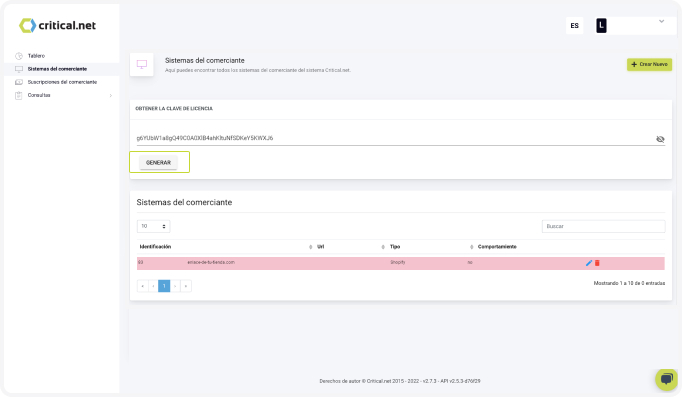
- Pega la llave de licencia que copiaste en el paso anterior, vuelve a la instalación de Critical.net en tu tienda en Shopify y pega la clave en el cuadro de texto que dice “License Key”.
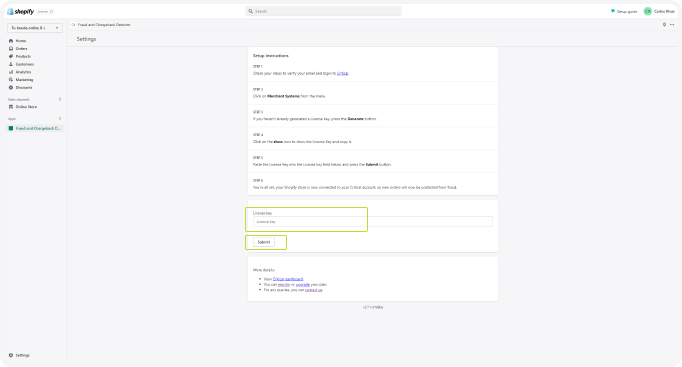
- Para terminar, vuelve a la instalación de Critical.net en tu tienda de Shopify clica el botón “Submit”.